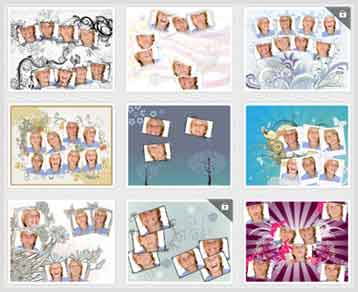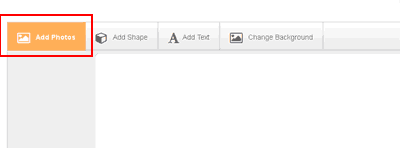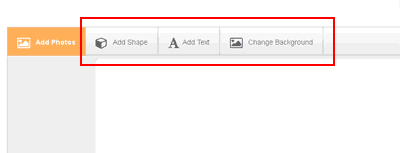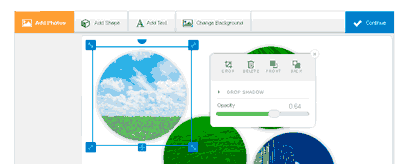Como criar montagem de fotos com Photovisi
Se você deseja compartilhar ou publicar suas fotos em redes sociais e está à procura de uma maneira fácil de incluir nas imagens uma colagem personalizada, pode usar uma ferramenta online e gratuita.
Não é necessário usar um programa de edição de imagens, em poucos segundos você pode criar a sua montagem em várias fotos, sendo possível colocar diferentes filtros e fazer diferentes ajustes.
Conheça o serviço Photovisi, uma ferramenta intuitiva e gratuita que possibilita à qualquer usuário editar suas fotografias digitais pela Internet.
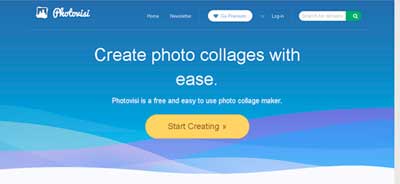 Leia também: como usar o editor de fotos Pixlr
Leia também: como usar o editor de fotos Pixlr
Como usar o Photovisi
1º Passo – Primeiro, acesse a página oficial e inicial do aplicativo online Photovisi e, em seguida, selecione a opção “Start Creating”. Abre-se então uma nova página com o gerador.
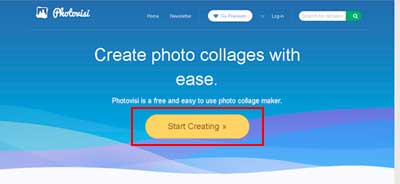 2º Passo – Escolha o tipo de montagem para as fotos. Pode selecionar o efeito que deseja como mosaico, vintage, bolhas coloridas, molduras criativas e muito mais.
2º Passo – Escolha o tipo de montagem para as fotos. Pode selecionar o efeito que deseja como mosaico, vintage, bolhas coloridas, molduras criativas e muito mais.
3º Passo – Feito isso, já pode começar a personalização. Utilize a barra de ferramentas superior e selecione a alternativa “Add Photos” para fazer upload de todas as fotos que deseja modificar. É possível carregá-las do computador, celular ou através do álbum de fotos do Facebook e Instagram.
4º Passo – Comece a personalizar a montagem de fotos no Photovisi. Utilize a barra de ferramentas superior para adicionar novas figuras de efeitos utilizando a alternativa “Add Shape”. Se deseja colocar texto, pode selecionar “Add Text” Para mudar a imagem de fundo, basta usar “Change Background” e escolher um fundo que lhe agrade.
5º Passo – Selecione as imagens para aplicar alguns efeitos e ajustes usando os controles deslizantes, pode arrastar em qualquer posição, redimensionar o tamanho, visibilidade e transparência.
6º Passo – Quando terminar, selecione a opção “Continue”. Agora, poderá compartilhar a colagem de fotos criada no Photovisi ou selecionar a alternativa de Download.
Pronto! Se deseja conhecer outro serviço interessante para modificar imagens, pode acompanhar a matéria que já deixamos sobre como fazer mosaicos de fotos pela Internet.